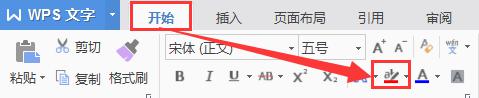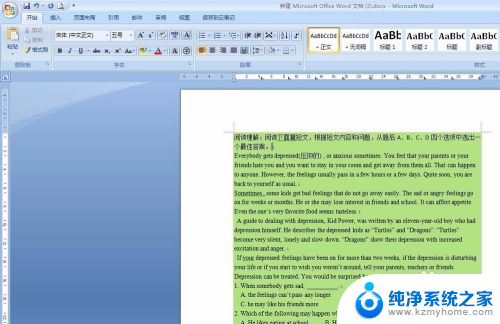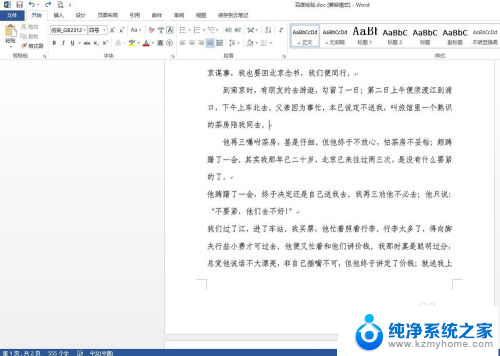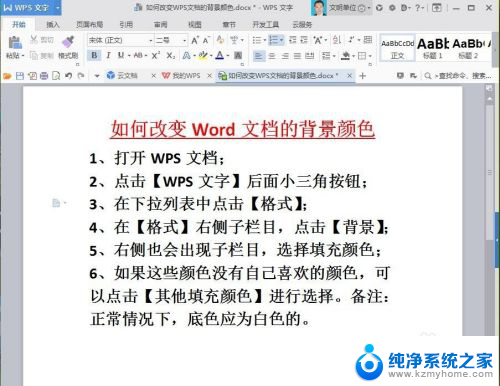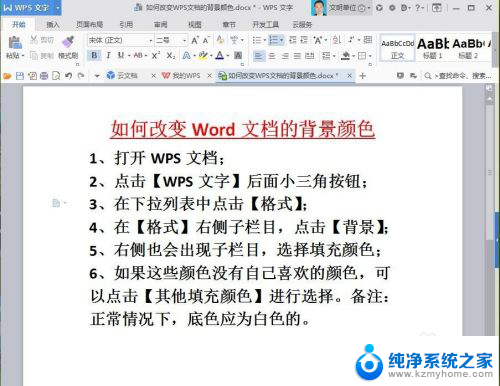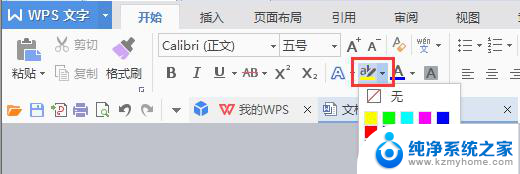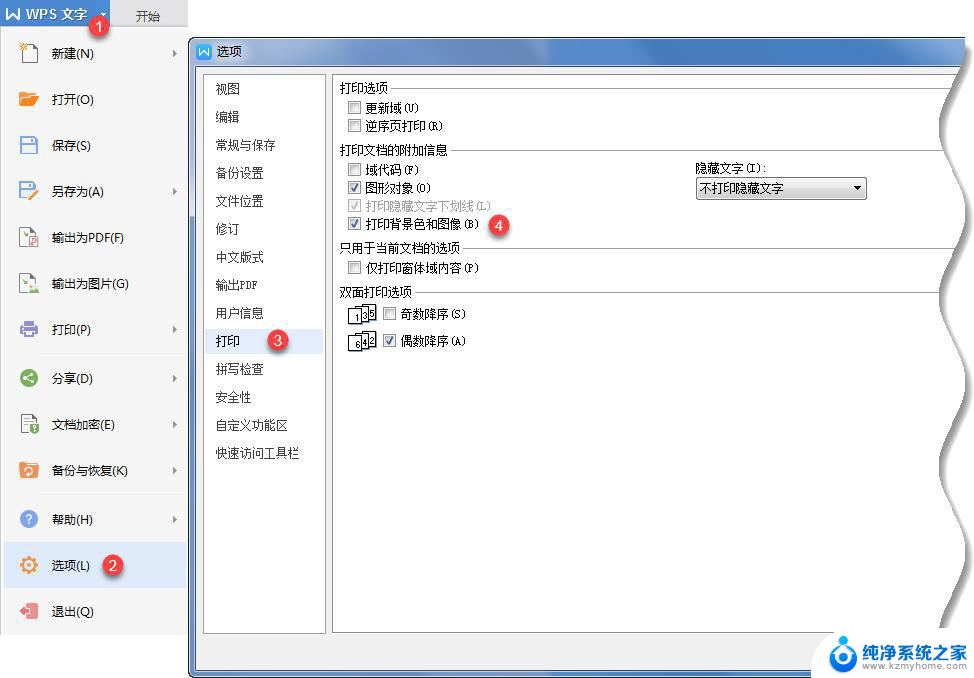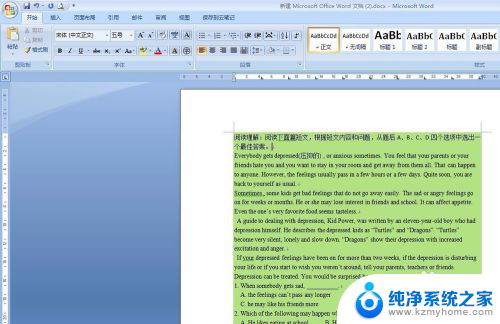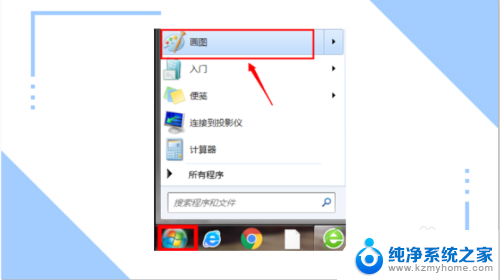怎样去除文档中的背景颜色 怎么让文字没有背景色
在处理文档时,有时候我们会遇到一些背景色的问题,比如文字带有背景颜色,或者整个文档有统一的背景色,这样会影响文档的美观和可读性,那么怎样去除文档中的背景颜色呢?其实很简单,只需要在编辑软件中选择相关文字或文档,然后找到背景颜色选项,将其设置为透明或与文档背景相同颜色即可。这样既可以让文字没有背景色,也可以让整个文档清爽干净。
步骤如下:
1.首先我们要看一下要删除的背景色是什么样子的,才能决定怎样删除。下面这个图片你看到了,页面中任何地方都是绿色的,不管有字还是没字。这说明这个整个页面的背景色,解决的方法如下:

2.在菜单栏上执行:格式--背景--无填充颜色,这样就去除了背景颜色。
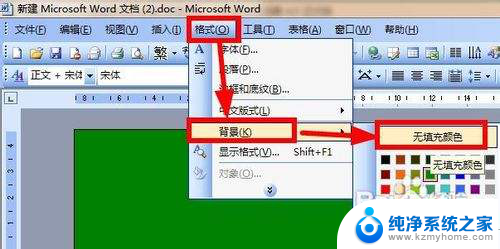
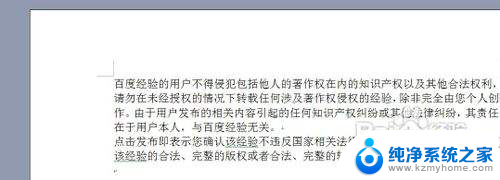
3.接着我们看到还有一种背景颜色,这种背景色衬托在字的下面。起到了突出重点的作用。想要删除这样的背景色,方法如下:
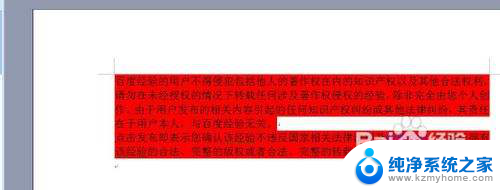
4.在工具栏上找到【突出显示】按钮,选中要删除背景颜色的文字。然后点击该按钮,在打开的下拉菜单中选中【无】
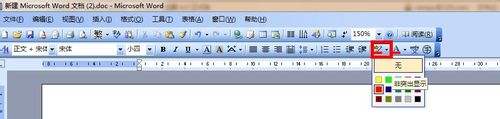
5.最后,还有一种背景色叫做字符底纹,形式和突出显示的背景差不多,所以容易混淆。一般是如果上面的方法都无法删除背景色,我们就要尝试下面的方法。系统默认的就是灰色的,看到这样的背景色,用上面的两种方法都无法删除。
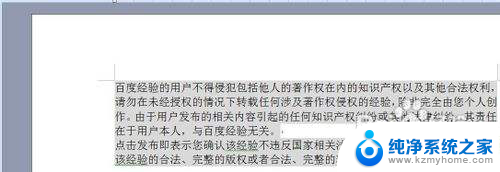
6.选中要删除背景色的文字,然后点击工具栏上面的这个【字符底纹】按钮。这样文字的底纹就消失了。
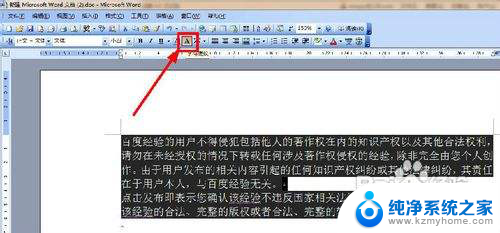
以上是如何去除文档中的背景颜色的全部内容,如果您遇到相同问题,可以参考本文中介绍的步骤进行修复,希望对大家有所帮助。